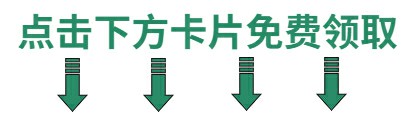目录
优化资源——在资源使用状况视图中查看资源的负荷情况
在资源图表中查看资源的负荷情况
优化资源——资源出现冲突时的原因及处理办法
资源过度分类的处理解决办法
首先检查任务工时的合理性并调整
增加资源供给
回到资源工作表中双击对应的过度分配资源
替换资源
忽略冲突
资源调配
解决方法:
资源调配的其他功能的应用
project中资源调配考虑的因素(对调配优先级的考量)
人为控制资源调配中资源的使用顺序
project中资源调配的最小单位
资源调配的失效原因
人为干预资源调配的计算结果
解决方法1:设置优先级进行干预资源的分配顺序
解决方法2:“资源”选项卡中的“调配选项”功能的使用
优化资源——压缩工期、关键路径的计算原理、设置期限
关键路径的计算原理
含有“最后期限”的关键路径
产生的问题的解决:
可宽延时间变成负数的解决方法
期限的设置方法如下:
总浮动时间/可宽延的总时间/总时差
优化资源——在资源使用状况视图中查看资源的负荷情况
计划完成了不同的团队成员有不同的任务,那么团队的人力资源会不会成为瓶颈?每个人在不同的时间段安排的任务会不会出现冲突?进度计划能不能按照预定的要求完成?成本计划是否内在预算之内等等。都是需要我们监督的
在”资源使用状况“视图中可以看到资源的分配情况。
默认的资源的分配情况为“未分配的”→资源名称→资源对应的任务
有编号的为任务的名称没有编号的是资源的名称,可能会出现一个任务在多个资源中
通过右击“条形图”可以设置常见的任务分配的可用性,如果没有则右击→“详细样式”中查看全部的可用图示属性(如下)
常见的可以设置在条形图中的属性有“成本”、“工时”、“工时可用性”、“最大资源用量”、“资源过度分配”等

例如下图:
我们某个资源最大可用工时为32工时,但是我们的实际工时为47工时,这就出现了资源的过度分配,过度分配了47-32=15个工时

在“资源使用状况”视图中条形图只能查看有没有负载的工时,不能直接进行修改内容!
在资源图表中查看资源的负荷情况
首先切换到”资源图表“视图

上图左侧为资源名称,右侧为资源的负载情况图表,资源图表视图仅适用于材料类资源和工时类资源,成本类资源不可用!
也可以使用菜单栏快速查找到资源过度分配的资源

右击条形图找到“条形图样式”可以快速的显示隐藏“可用性线条”

资源图表视图不单单只能看资源的最大用量,还能查看成本图表、累计成本图表等等其他类型的资源图标,具体的方式如下图

优化资源——资源出现冲突时的原因及处理办法
在project中只有工时类资源才可能出现“过度分配”或者“冲突”的情况,因为材料类资源和成本类资源只要我们的预算足够就可以一直使用。工时类资源我们提前设置好了每天最大的工时,如果超过每天的正常最大工时,就会出现“加班”的情况,也就是我们称为的“资源过度分配”。所以project中的资源的过度分配仅针对于“工时类资源”
资源过度分类的处理解决办法
首先检查任务工时的合理性并调整
如果我们想要修改资源的分配情况,可以回到“甘特图”视图中设置条形图的显示内容为“工时”、“成本”、”资源过度分配“

如上图,在“选择室内气体检测及治理机构”任务中我们资源过度分配了1个小时(本来4个工时的工作却干了5个小时),修改方法时把“工时”改回4个小时这样就不存在资源过度分配了

增加资源供给
例如每周一加班两个小时,这就是增加了有效资源的供给;或者我们再加一个工作人员,也是增加资源供给。
总结:增加资源供给的两种方式:加人、加班

例如上图,我们设置了设计师在这5天期间出差。原先的一天8工时,现在设计师出差了,设计师这个资源在出差时候的最大可用单位为50%,也就是出差期间每天只能干4工时的工作了,但是我们上图中给他分配了7h的工时,当然就会出现“资源过度分配”的情况,解决方法如下
回到资源工作表中双击对应的过度分配资源
在资源可用性图表中找到对应的、导致我们资源超时的时间区间,重新编辑“单位”
例如我们就要干7个小时且资源不出现过度分配的情况,我们可以把单位设置成”90%“,这样每天正常的工时=8,再*90%的最大资源=7.2h,就是说每天工作7.2小时就不会造成资源的过度分配,这样我们回到资源图表中就可以看到超时的资源消失了

最大不止为100%的单位,还能改成大于100%的单位,例如每天工作8小时但是我资源的单位修改成了200%那么该资源每天的工时就是8*200%=16工时,这样才是合理的。
替换资源
例如设计师干不完,我们替换掉他换一个设计师或者两个设计师轮班制(这样本质就是“增加资源供给”)了
假设需要换人,原来的人实在忙不过来的我们把后勤资源切换上来,需要搭配着“复合视图”一块使用

再任务分配状况视图下,单击“视图”选项卡选择“详细信息”复选框,打开复合窗口,切换复合窗口为“资源图表”如下图 
找到超时的资源选择该资源所在的行,选择“资源”选项卡内的“分配资源”按钮,之后选择“筛选依据”为”资源-工时“,之后选择超时的原来的资源单击”替换“打开替换窗口选择其他的资源→确定即可。

忽略冲突
其实在现实生活中资源过度分配很常见,加班很常见。例如一个工作8工时干完,但是实际8.1工时才干完。超时了0.1工时就不干了吗?正常干!即使软件的机械化操作判定为“资源过度分配”,不用管,有那0.1工时调整资源早就把活干完了!
资源调配
上述四种方式都无法解决资源过度问题的时候再使用“资源调配”功能。资源调配的本质就是优化单个资源同一时间“同时被多个任务使用”的矛盾情况,例如同一时间两个任务都要求项目经理去做,这样就会出现矛盾的情况
再project中软件自己就有一套计算逻辑,哪个任务它认为在冲突的时候应该先做,或者优先使用资源,更应该首先完成,这个就是资源调配的基本的逻辑

如上图,我们创建了多个任务但是出现了资源的过度分配
3.2日项目经理一个资源被多个任务调用(A、D)
3.1日设计师一个资源被多个任务调用(C、E)
可以看标识列查看资源过度分配的任务
解决方法:
方式1:首先分析合理性,比如说项目经理就是需要每天跟进任务A和任务D,这样产生冲突也是意料之中的情况
方式2:如果真的不合理,想要手动调配资源,可以在“资源”选项卡中进行设置,点击“资源”→“调配资源”在弹出的对话框中需要选择调配的资源,

调配资源窗口中project会自动识别冲突的资源(即同一时间多个任务同时占用一份相同的资源)
选择需要调配的资源之后单击“开始调配”,这样project会自动将资源的时间进行更改,让调配条件不满足同一时间使用资源这个条件,所以资源的使用时间就被划分了,资源链接到的任务是不变的只不过任务使用资源的日期改变了
调配了“设计师”资源之后使用该资源的时间错开了
资源调配的其他功能的应用
如果想清除调配的状态同样点击“资源”选项卡中的“清除调配”按钮即可。
全部分层指的是对项目中出现资源矛盾的所有的情况统一进行资源调配,一键解决资源调配问题
级别选择按钮只有我们手动选择了多个任务的时候才会生效,表示对所选的任务进行资源调配,调配资源按照资源的名称进行调配,全部分层一键调配所有的冲突任务
project中资源调配考虑的因素(对调配优先级的考量)
1.任务是否在关键路径上,如果任务A和任务B发生了冲突但是任务A在关键路径上,所以任务A会优先使用资源,因为关键路径关乎整个项目的最快完成时间!
2.任务的优先级同样会影响到资源的调配策略
3.任务的限制类型、任务的时长等都会影响到资源的调配
人为控制资源调配中资源的使用顺序
例如我们自动调配的“设计师”这个资源,按照时间的顺序调配完成之后应该为C→B→E
但是我们不想要这个顺序,我们假设想让B→C→E这样的资源使用顺序,可以插入“优先级”列进行设置,高优先级的任务可以优先使用资源,注意我们改完优先级之后还要做一遍“资源调配”(资源→资源调配→选择资源→确定)

但是我们不想要这个顺序,我们假设想让B→C→E这样的资源使用顺序,可以插入“优先级”列进行设置,高优先级的任务可以优先使用资源,注意我们改完优先级之后还要做一遍“资源调配”(资源→资源调配→选择资源→确定)
project中资源调配的最小单位
project中资源调配的最小单位就是按照天进行调配,很简单的一个道理,我们再创建一个新项目,任务A和任务B都是3.1号开始,但是任务A使用4工时,任务B使用5工时,二者优先级一致,两个任务都同时使用“项目经理”这个资源,这样会产生资源的过度分配

但是我们点击“资源调配”的时候project会默认的将任务B这个“下面”的任务放到第二天,这可能与我们的下意识相反(我们可能会A干一上午(4h)B干一下午(4h)第二天B再干一个小时这样分配)
但是实则不然,project会把冲突的任务工时全部匀到第二天,所以我们称最小的调度单位为“天”本质也是工时(8个工时,可重新编辑设置)
任务调配之后如下图
如果真的想精确到“小时”进行任务的调配可以到“资源”→“调配选项”功能中,将调配计算由按天改成按小时来实现
资源调配的失效原因
当我们的一个任务使用到n个资源,且在1天内使用(现实中如果n天的话就是n✖每天的工时)
但是资源的工时远远大于一天(现实中可能是n天)的工时,这种情况是我们传统的“资源过度分配”的情况,但是这种情况往往“资源调配”功能还无法生效,会弹出如下的窗口,我把它称为“资源工时不匹配”的报错
资源工时不匹配的报错
资源工时不匹配的报错的原因就是只有一个任务使用这些资源,该任务工时只有n*每天工时数,但是这些资源的工时远远不够,如果忽略的话会导致任务的工时依照着资源工时进行分配,整个项目的工期会发生改变,关键路径也可能发生改变
如果真想改的话只能调整资源的工时(让资源依照分配的工时,不能超过分配的工时)、增加资源的供给来解决(多找人来干任务,这样多找的这些资源会将资源工时变短,只要少于任务工时就不会出现资源的过度分配了)、调大资源的可用性(资源一天能干8小时我让你一天16小时干活,这样虽然任务的工时一天只有8h但是资源能干双倍的时间,也能防止资源过度分配)
人为干预资源调配的计算结果
资源调配大多都是一键操作,但是当我们任务数量多的时候一键使用资源调配的结果可能会让我们眼花缭乱
解决方法1:设置优先级进行干预资源的分配顺序
解决方法2:“资源”选项卡中的“调配选项”功能的使用
在资源选项卡中的调配选项功能中,选择“调配顺序”,改成“优先级、标准”的方式,这样调配的顺序就优先按照任务的优先级进行调配了

插入“优先级”属性列设置不同的优先级重新点击“调配资源”即可根据优先级进行调配
优化资源——压缩工期、关键路径的计算原理、设置期限
关键路径的含义:如果有一条路径内的任务的推迟必然造成项目整体完工时间的推迟或者造成关键节点完工时间的推迟那么这条路径可以被称之为“关键路径”
注意关键路径是“最晚的路径”而不是“最长的路径”,通过“期限”限制任务的完成时间的任务是关键路径
以我们上述的例子为例,计划中123是一条路径,45是另一条路径,显然123的完成时间大于45路径的完成时间
我们在“甘特图格式”中勾选“关键任务”就可以查看任务的关键任务为123
路径45针对于123还有六-日-一这三天的拖延时间,即使我们更改位置45也不会变成关键路径,除非完成时间比123晚或者一致才会变成关键路径




关键路径的计算原理
关键路径的计算原理是针对于“总浮动时间”进行计算的,计算方式如下
总浮动时间=路径的最晚完成时间-路径的最早完成时间。
如果是正数表示还能拖延x天,如果是0或者负数表示路径上的任务哪个都不能拖延
可以插入“最早完成时间”属性列和“最晚完成时间”属性列查看路径的最早最晚时间,而计算的结果由“可宽延的总时间”属性列承接

注意:任务5不是关键路径,所以45路径最晚完成时间可以往后拖延,但是不能比关键路径还要晚否则45就成为了关键路径

如果我们新创建了任务6,但是按照完成时间来说它比任何任务都要晚,所以任务6就变成了关键路径,剩余任务的可宽延的总时间随着任务6的加入全部发生了变化,尤其是路径123,变成了非关键路径,可宽延的总时间也由0变成了正数
含有“最后期限”的关键路径
删除任务6,回到关键路径123的情况,如果我们路径45中任务5设置了期限为只能在某天前完成,但是我们原来5的最晚完成时间比期限要晚,这就出现了超期的现象。
我们已知任务4、任务5的刚开始的最晚完成时间分别是5.7和5.12,如上图,现在我们设置任务5的限制为5.7号再查看任务时间的变化 
我们可以知道的是
1.路径45也变成了关键路径
2.可宽裕的总时间变成了路径5→5.5日-5.9日=-4天,路径4→4.30日-5.4日=-4天
3.设置的期限在原来关键路径123的区间内会变成关键路径,设置期限为后面的时间会变成(则路径45不会变成关键路径且后面的期限有绿色向下的箭头表示,如下图)

产生的问题的解决:
问题1:设置关键路径内的期限时,期限标识没有显示出来

解决方法如下:双击条形图空白部分进入到“条形图样式”窗口并对“关键”样式进行剪切

之后粘贴到“最后期限”行的上方

设置完成之后最后期限的标识就显示出来了

可宽延时间变成负数的解决方法

继续借用上个图,我们的任务5其实只能最早在5.9号完成,但是人为设置了DeadLine为5.7号,所以这里的5.7号就是最晚的完成时间了。
结合实际,任务最早9号干完你给他限制到最晚7号必须干完活,那想当然的手头能够富余的时间不够,还少了两天,这就是-2这个负数出现的原因
且45变成关键路径的原因为:任务的可宽延时间变成了负数或0都表示任务不能再拖了任务的拖延必将导致工期的延后,45实际上的工期已经延后了2天了肯定不能再延后了当然就是关键路径了
期限的设置方法如下:
双击任务名称进入到任务信息窗口→在“高级”选项卡中设置“最后期限”即可
也可以插入“deadline”属性列进行最后期限的设置

总浮动时间/可宽延的总时间/总时差
在PMBOK中可宽延时间叫做“总浮动时间”。
二者就是一个东西只不过叫法不同,含义为在不影响整个项目完工时间并且不影响关键节点完成时间的情况下,任务可拖延的最大时间长度
根据整个项目中的所有任务的可宽延时间的和就是“总浮动时间”。
总浮动时间<0标识任务要延期,>0表示任务还能够宽裕,标识列有叹号的才会影响,而标识列中没有叹号的表示该任务还不是任务中最后一个任务,最后一个任务的延期才会导致可宽延时间的延期。















![[工具]B站缓存工具箱 (By 郭逍遥)](https://i-blog.csdnimg.cn/direct/7a45a56137354d7b8b12a5a5f4951568.png#pic_center)